ជាមួយនឹងការមកដល់នៃប្រព័ន្ធប្រតិបត្តិការថ្មី ម្ចាស់ឧបករណ៍របស់ Apple មិនត្រឹមតែបានឃើញការមកដល់នៃមុខងារថ្មីៗប៉ុណ្ណោះទេ ប៉ុន្តែថែមទាំងធ្វើឱ្យប្រសើរឡើងនូវមុខងារដែលមានស្រាប់ និងកម្មវិធីដើមមួយចំនួនផងដែរ។ ប្រព័ន្ធប្រតិបត្តិការ iPadOS 15 គឺមិនមានករណីលើកលែងក្នុងន័យនេះទេ។ នៅក្នុងអត្ថបទថ្ងៃនេះ យើងនឹងលើកយកកម្មវិធី Photos ដើមនៅលើ iPad មកធ្វើការ។
វាអាចជា ចាប់អារម្មណ៍អ្នក។

របារចំហៀង និងម៉ឺនុយទាញចុះក្រោម
ទោះបីជាបន្ទះចំហៀងមិនមែនជារបស់ថ្មីក៏ដោយ វានឹងបង្ហាញខ្លួនជាលើកដំបូងនៅក្នុងប្រព័ន្ធប្រតិបត្តិការ iPadOS 15 ប៉ុន្តែ Apple បានកែលម្អវាបន្ថែមទៀតនៅទីនេះ។ អ្នកអាចលាក់ ឬបង្ហាញរបារចំហៀងនៅក្នុងរូបថតដើមនៅលើ iPad របស់អ្នក។ ដោយចុចលើរូបតំណាងនៅជ្រុងខាងឆ្វេងខាងលើនៃអេក្រង់។ យូ ផ្នែកបុគ្គល នៅក្នុងបន្ទះនេះអ្នកនឹងរកឃើញ ព្រួញពណ៌ខៀវតូចមួយនៅខាងស្តាំដោយមានជំនួយដែលអ្នកអាចពង្រីក និងបង្រួមការផ្តល់ជូន។
ជំនួយសម្រាប់ផ្លូវកាត់ក្តារចុច
ប្រសិនបើអ្នកប្រើក្តារចុចផ្នែករឹងជាមួយ iPad របស់អ្នកផងដែរ អ្នកប្រហែលជាធ្វើឱ្យការងាររបស់អ្នកកាន់តែងាយស្រួលដោយប្រើផ្លូវកាត់ក្តារចុច។ ទាំងនេះក៏អាចត្រូវបានប្រើនៅពេលធ្វើការនៅក្នុងរូបថតដើម ហើយអ្នកច្បាស់ជាមិនចាំបាច់ស្គាល់ពួកវាទាំងអស់ដោយបេះដូងនោះទេ គ្រាន់តែប្រើក្តារចុចដែលបានភ្ជាប់។ ចុចពាក្យបញ្ជាឱ្យយូរ (Cmd)ហើយវានឹងបង្ហាញដល់អ្នក ម៉ឺនុយផ្លូវកាត់.
រូបថតរបស់ Spotlight
ការកែលម្អ Spotlight នៅក្នុង iPadOS 15 ក៏អនុវត្តចំពោះរូបថតដើមផងដែរ។ សូមអរគុណដល់ការស្វែងរកកម្រិតខ្ពស់ អ្នកលែងត្រូវការបើកដំណើរការរូបថតដើមដើម្បីស្វែងរករូបថតជាក់លាក់មួយ - ឧទាហរណ៍ រូបភាពឆ្កែរបស់អ្នក។ គ្រប់គ្រាន់ បញ្ចូលពាក្យដែលសមស្របទៅក្នុង Spotlight.
ការចងចាំកាន់តែប្រសើរ
រូបថតដើមនៅក្នុង iPadOS 15 ក៏នឹងផ្តល់ឱ្យអ្នកនូវមុខងារ Memories ដែលបានរចនាឡើងវិញ ដែលក្នុងនោះអ្នកអាចប្ដូរតាមបំណងនូវជម្រើសនីមួយៗកាន់តែប្រសើរ។ អ្នកនឹងរកឃើញជម្រើសរំលឹក នៅក្នុងផ្នែកសម្រាប់អ្នក. បើកជម្រើសដែលអ្នកចង់ធ្វើការជាមួយ ហើយបន្ទាប់មកចុច រូបតំណាងចំណាំនៅជ្រុងខាងឆ្វេងខាងក្រោម ប្ដូរតន្ត្រី និងបែបផែនតាមបំណង ដើម្បីធ្វើឱ្យការចងចាំដែលបានជ្រើសឱ្យស្អាតតាមដែលអាចធ្វើទៅបានសម្រាប់អ្នក។
វាអាចជា ចាប់អារម្មណ៍អ្នក។

ធាតុក្រាហ្វិកជាមួយរូបថត
តើអ្នកចង់មានរូបថតដែលអ្នកចូលចិត្តនៅពីមុខអ្នកគ្រប់ពេលទេ? សូមអរគុណចំពោះសមត្ថភាពក្នុងការបន្ថែមធាតុក្រាហ្វិកទៅផ្ទៃតុ នេះនឹងមិនមានបញ្ហានៅក្នុង iPadOS 15 ទេ។ ចុចឱ្យយូរ កុំព្យូទ័រលើតុ iPad របស់អ្នក ហើយបន្ទាប់មក v ជ្រុងខាងឆ្វេងខាងលើ ចុចលើ +. Ze បញ្ជីពាក្យសុំ ជ្រើសរើសរូបថតដើម ជ្រើសរើសទម្រង់ធាតុក្រាហ្វិកដែលចង់បាន ហើយចុចនៅខាងក្រោម បន្ថែមធាតុក្រាហ្វិក.
វាអាចជា ចាប់អារម្មណ៍អ្នក។
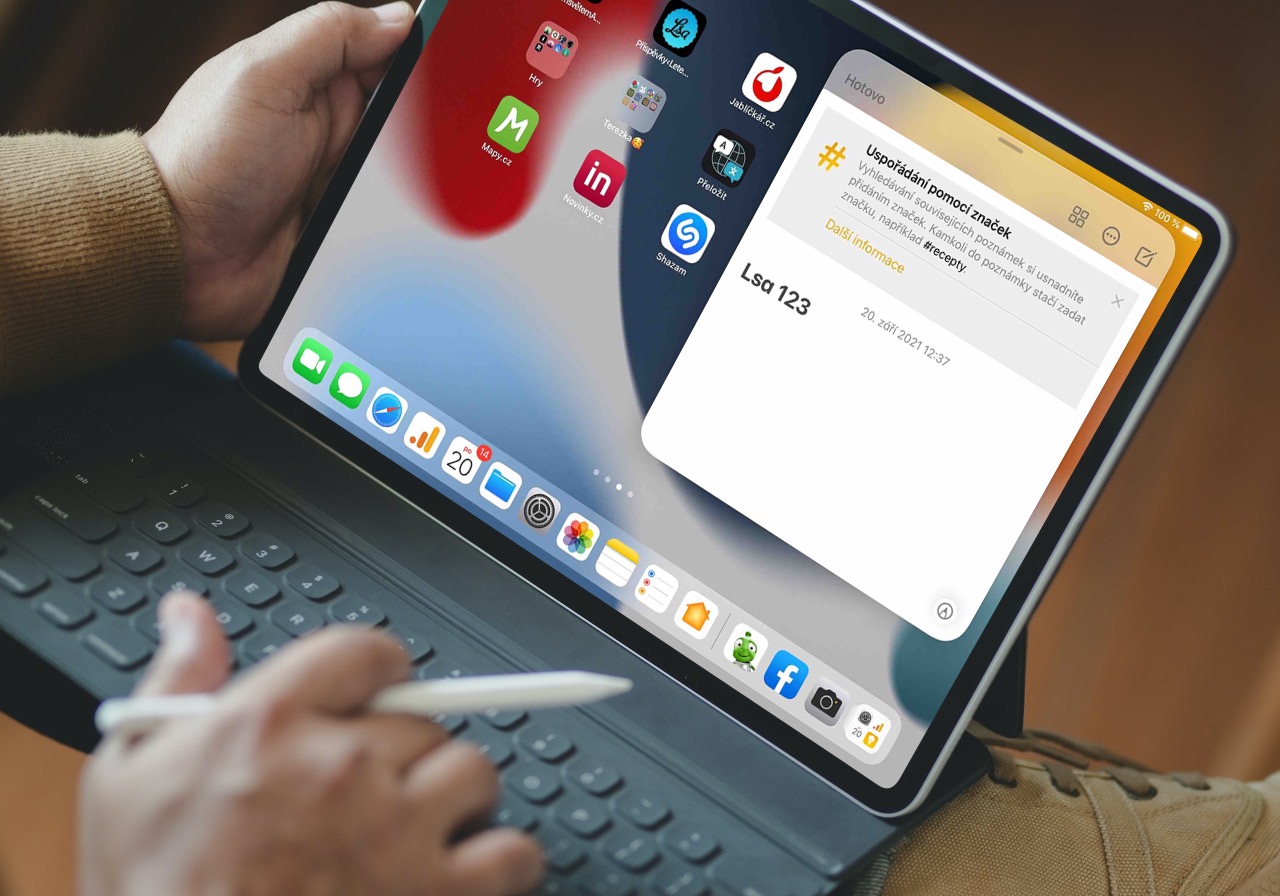
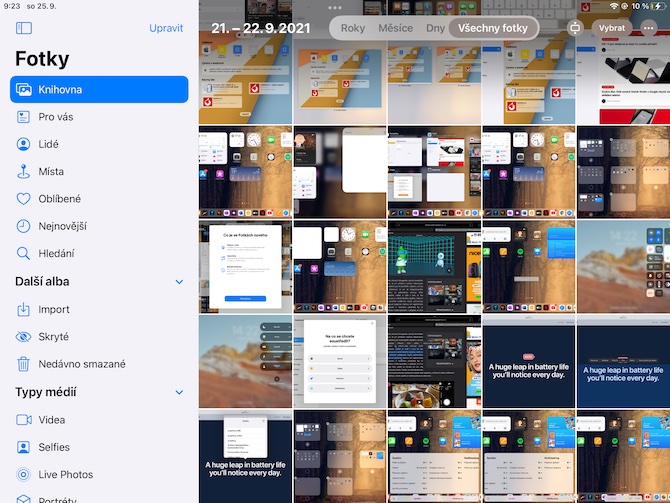
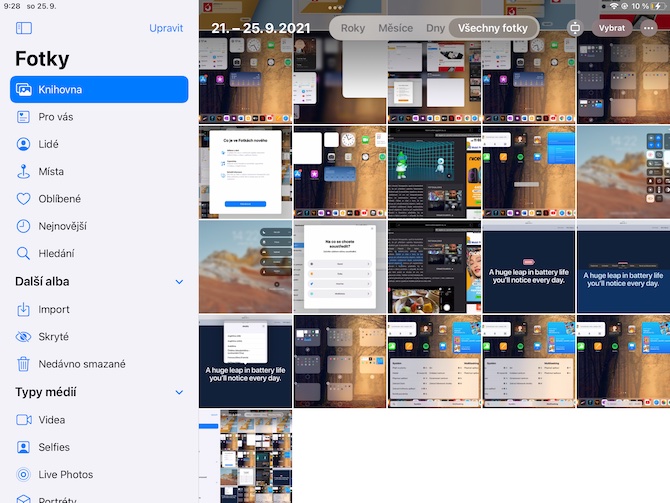
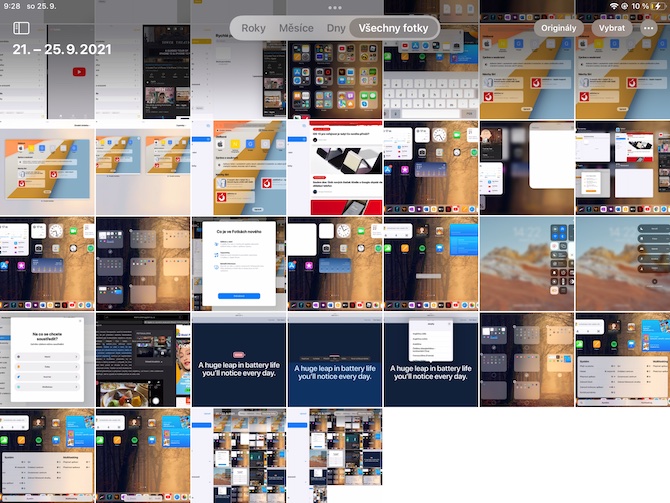
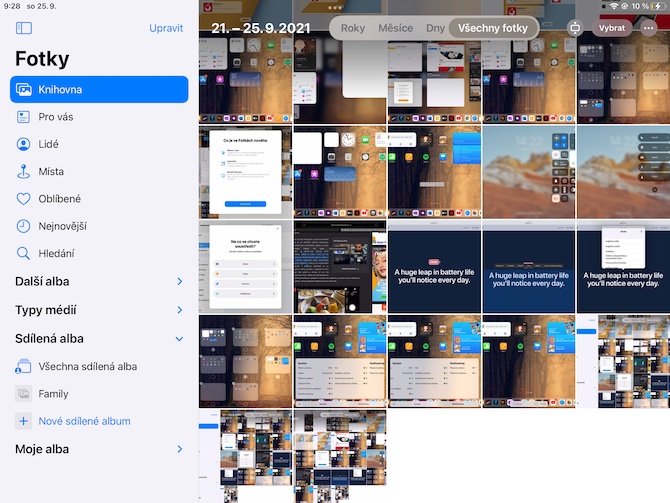
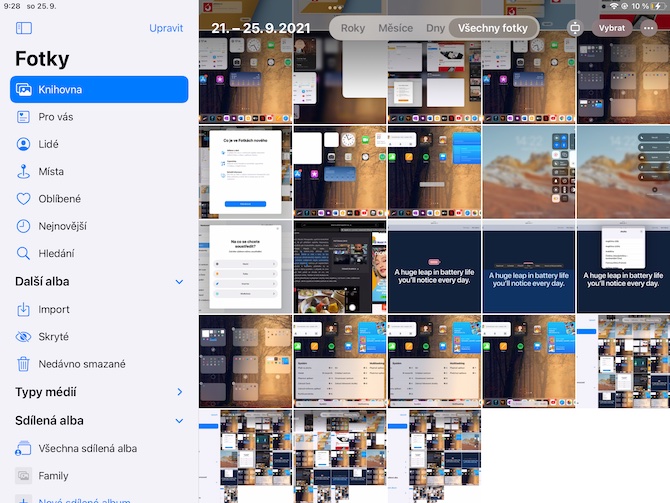
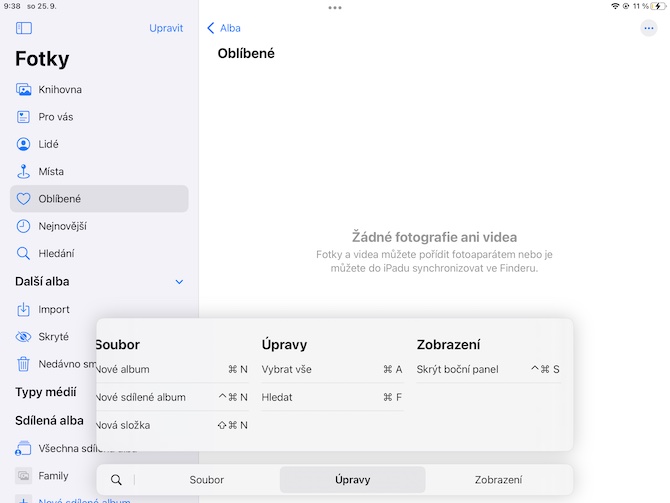
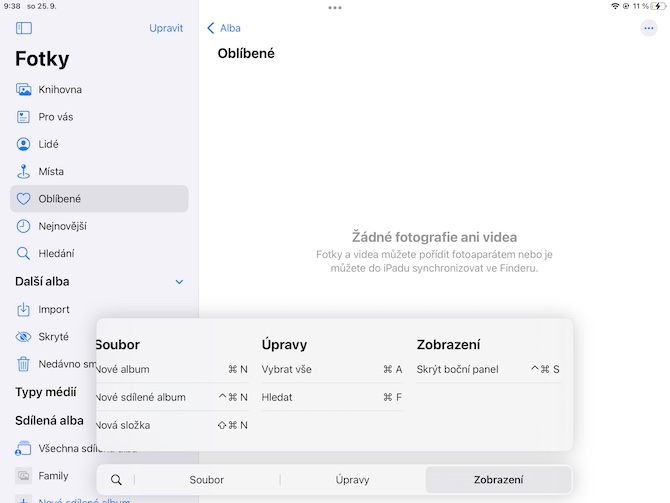
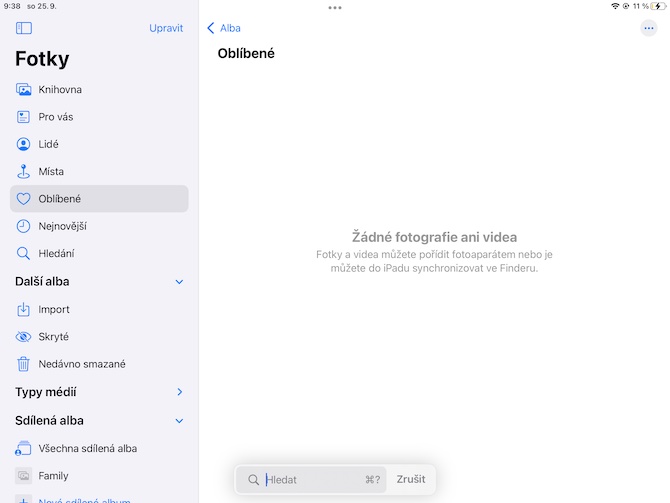
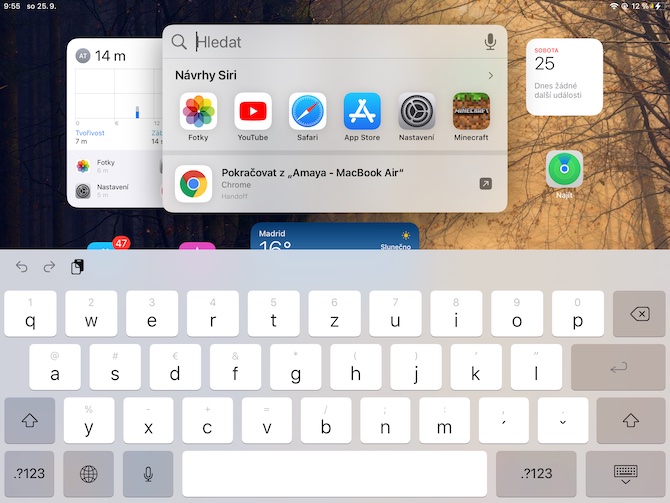
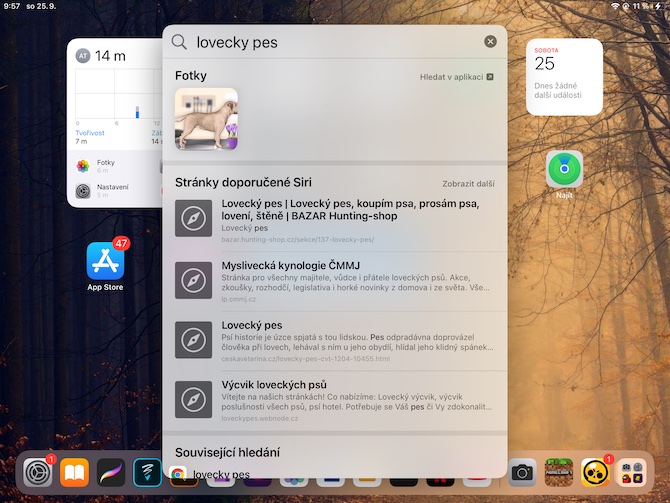
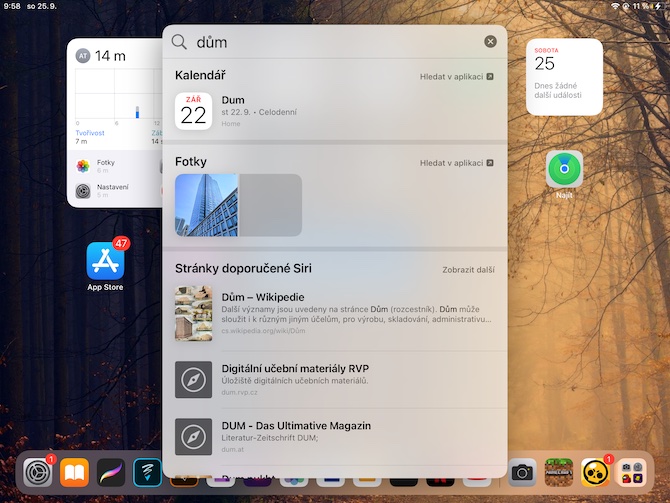
 ហោះហើរជុំវិញពិភពលោកជាមួយ Apple
ហោះហើរជុំវិញពិភពលោកជាមួយ Apple